前言
GitHub勋章上线挺久了,但我自己绑定的时候还是折腾了一会(可能我太笨了。。。),很多小伙伴没有成功应该都是卡在了github的邮件位置,像我就是英语不太好。。。废话不多说,直接上教程。

步骤
1.将鼠标放在头像上,进入个人中心,点击获取更多勋章(手机上点头像,我的勋章)。
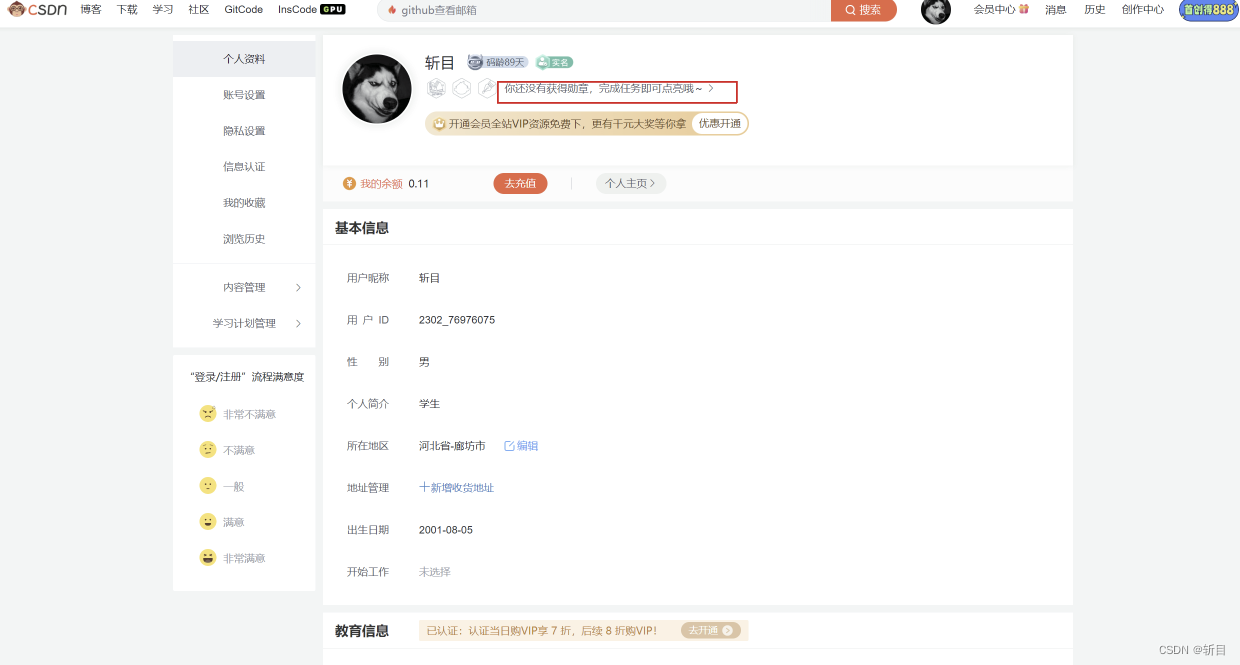
2.点击去解锁,在认证一栏的勋章里找到GitHub勋章。
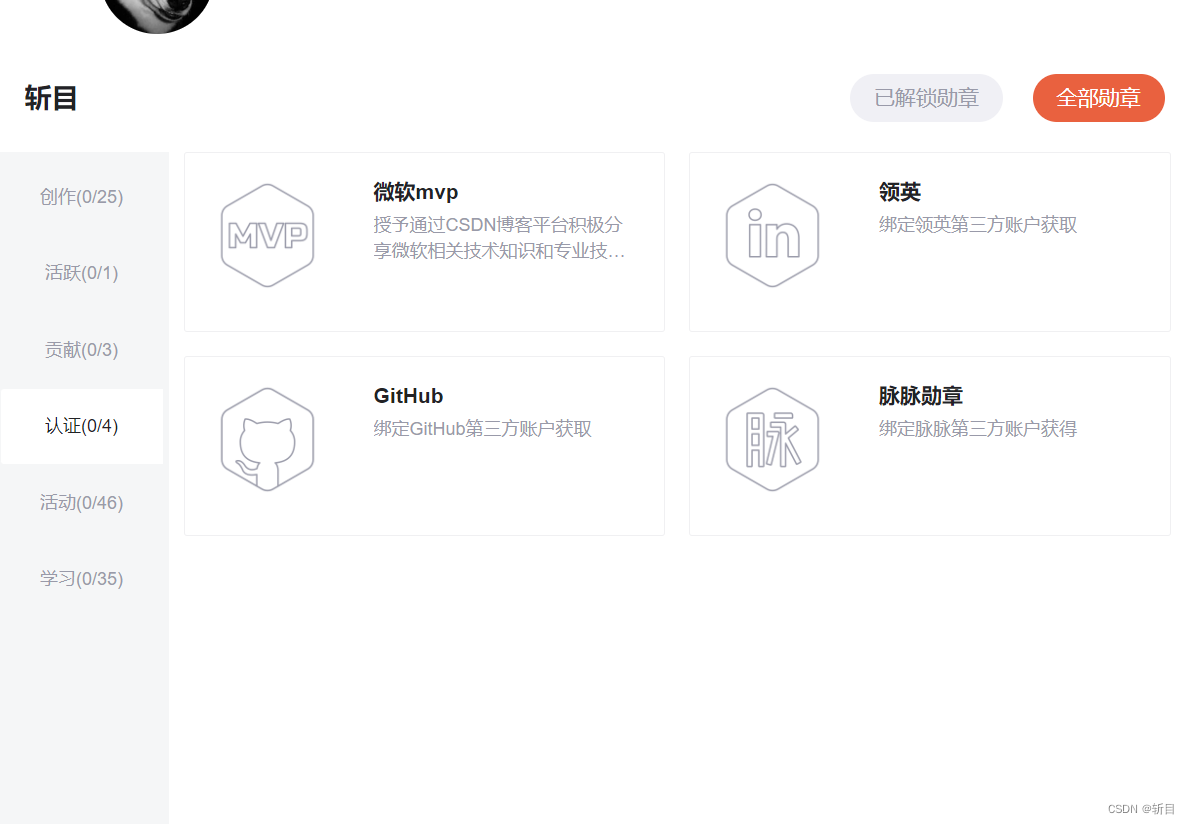
3.打开勋章界面,点击前往绑定GitHub账号,获取勋章

4.点击链接后,点击绑定,输入验证码 。
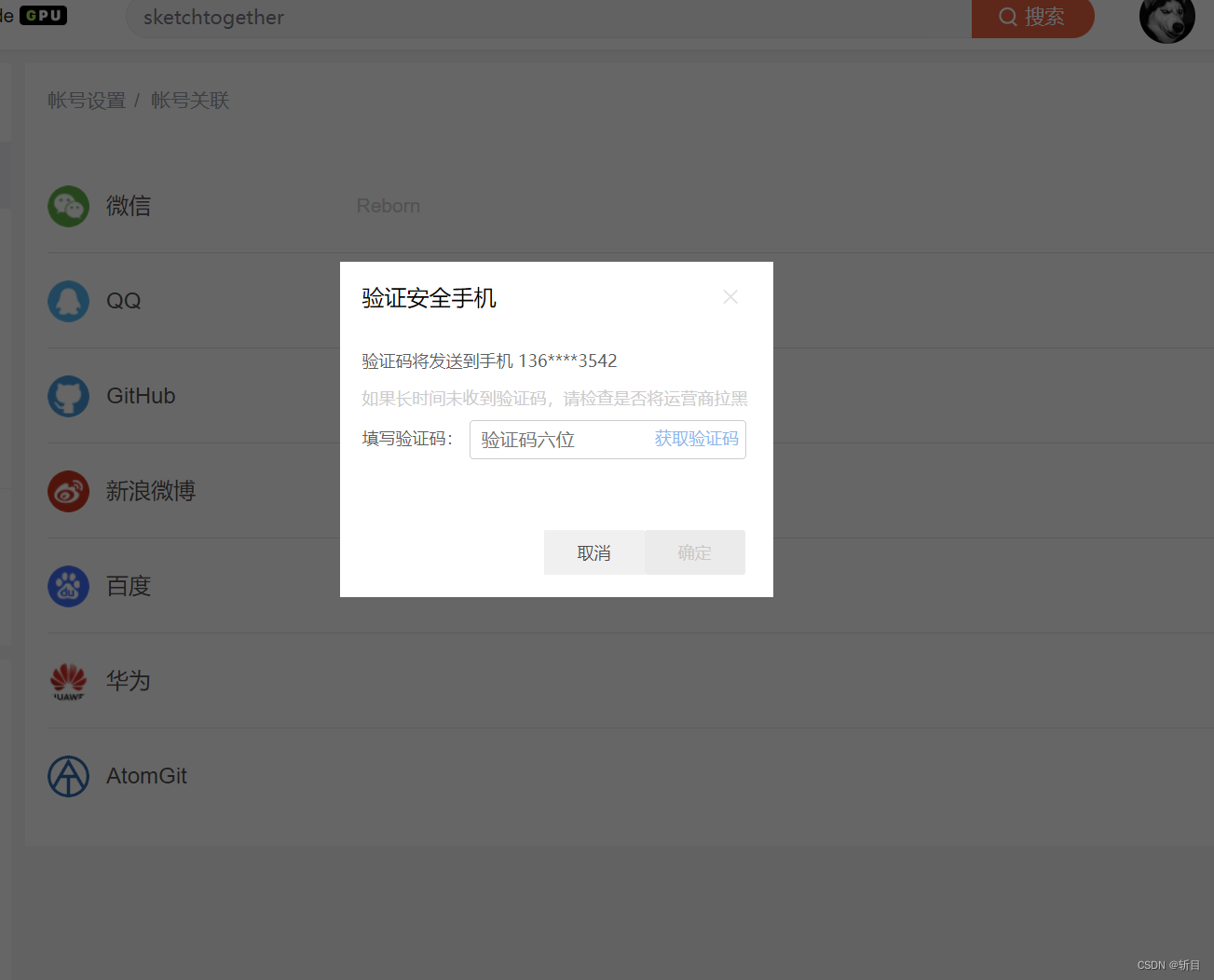
5.选择你的GitHub账号,点击Authorize passportcsdn,然后这是最关键的一步,很多小伙伴没有成功都是因为没找到GitHub的反馈邮件,这是因为有的小伙伴是用Google账号注册的github,那么你的反馈邮件就在Google邮箱里,不确定的也可以在GitHub里看一下你的邮箱地址,点击github头像,点击setting。

6.点击Email,就可以看到你的邮箱了

7.在你的邮箱里找到反馈邮件,点击第二行蓝字
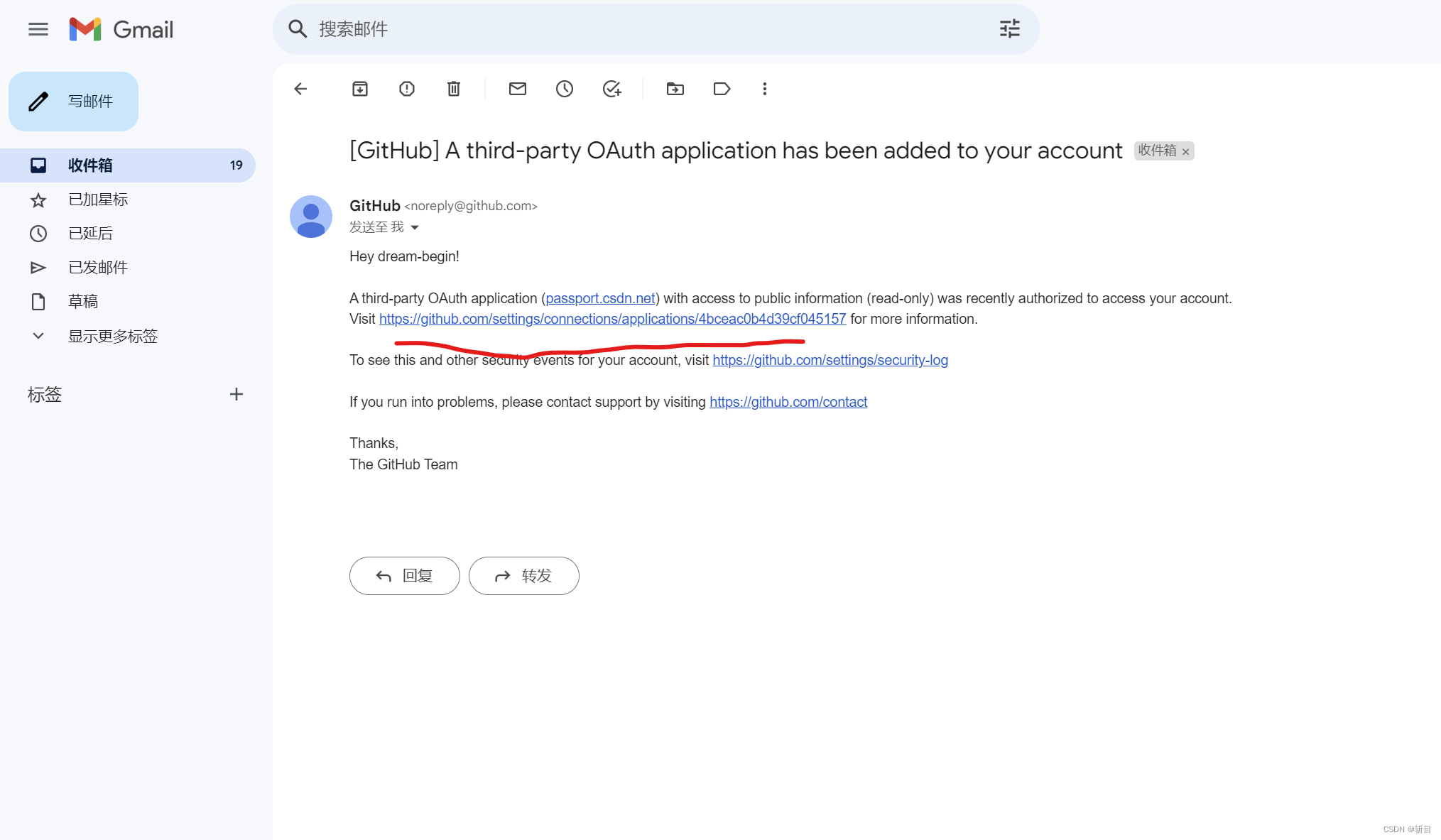
8.在界面里赋予权限

9.恭喜你获得了GitHub勋章!
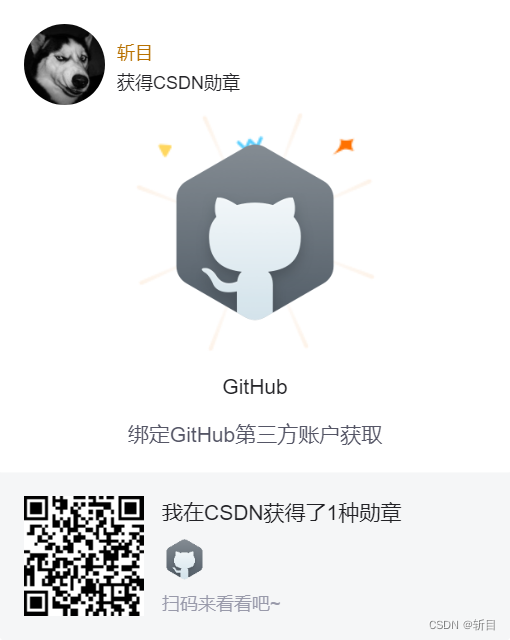





















 2983
2983











 被折叠的 条评论
为什么被折叠?
被折叠的 条评论
为什么被折叠?










